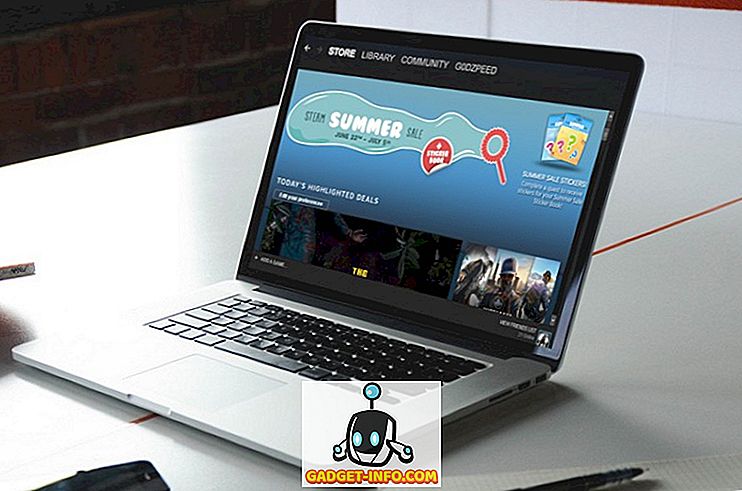Użytkownicy Maca rozwinęli związek miłości i nienawiści, jeśli chodzi o Findera. Chociaż nie można zaprzeczyć, że Finder jest całkiem zdolny, Apple nie był tak szybki w dodawaniu funkcjonalności w odpowiednim czasie. Programiści zewnętrzni wzięli sprawę w swoje ręce i wypierają kilka świetnych aplikacji zastępczych Findera. Tak więc, jeśli naprawdę chcesz, aby twój MacOS Finder robił więcej, oto 4 najlepsze alternatywy Findera dla Mac .
1. Dowódca pierwszy
Commander One to solidne rozwiązanie dla każdego, kto szuka alternatywy Findera. Obsługuje menedżera plików z dwoma panelami, co może sprawić, że operacje na plikach staną się proste, jeśli masz trochę wolnego ekranu.

Commander One zachęca Cię do bycia ninja na klawiaturze i możesz ustawić skróty klawiaturowe prawie we wszystkim, co zrobiłbyś w przypadku gładzika - w tym, między innymi, operacje na plikach, wybór i poruszanie się po interfejsie użytkownika.

Na początku dostosowywania użytkownicy mogą wybierać spośród dziesięciu wstępnie zainstalowanych motywów. Jeśli czujesz się pretensjonalnie, możesz także zmienić wygląd poszczególnych elementów - w tym czcionki, wybór i kolor tła.

Wyszukiwanie jest jednym z wielu obszarów, w których Commander One naprawdę świeci. Możesz nie tylko wyszukiwać według nazwy pliku, ale także zajrzeć do zawartości pliku - nawet jeśli są one w skompresowanym folderze ZIP. Możesz również wykonać wyszukiwanie według wielkości liter.

Wersja Pro pozwala ci połączyć twoje konto Dropbox, Dysk Google, konto Amazon S3. Zapewnia łatwy dostęp do tych kont w chmurze, dzięki czemu nie trzeba przechodzić od przechodzenia z lokalnego magazynu do magazynu w chmurze.

Wbudowany menedżer FTP umożliwia łączenie się ze zdalnymi serwerami FTP. W połączeniu z nawigacją z dwoma panelami, nie musisz już poruszać się tam iz powrotem, aby obsługiwać dane między lokalną pamięcią masową a pamięcią masową w chmurze.
Program Commander One umożliwia przekształcenie funkcji Finder na komputerze Mac z nieskończoną listą funkcji. Ma również darmową wersję, więc nie ma powodu, aby jej nie odzyskać.
Pobierz: Commander One (wersja darmowa) | Commander One (wersja Pro, 29, 99 USD)
2. Wyszukiwarka ścieżek
Wyszukiwarka ścieżek jest również wyposażona w obsługę nawigacji z dwoma panelami, która zapewnia także dostęp do zakładek i ukrytych plików. Podobnie jak Commander One, Path Finder pozwala również tworzyć niestandardowe skróty klawiaturowe dla szybkiej nawigacji.

Wyszukiwarka ścieżek ma innowacyjną funkcję o nazwie " Upuść stos ", aby kopiować / przenosić wiele plików. Jest to w zasadzie tymczasowy obszar przechowywania plików, który "zbiera" wszystkie pliki potrzebne do skopiowania / przeniesienia i pozwala na wykonanie operacji na nich wszystkich jednocześnie. Jest to szczególnie przydatne w przypadku dużej liczby plików, które są rozproszone po całym obszarze przechowywania.

Jeśli chodzi o integrację z chmurami, PathFinder obsługuje tylko Dropbox.

Przechodząc do możliwości dostosowania, możesz zmienić czcionki i kolory poszczególnych elementów.

Dodaje także ikonę paska menu, która umożliwia przeglądanie plików bez konieczności otwierania żadnej aplikacji.

Ogólnie rzecz biorąc, jeśli chcesz wydać 39, 99 USD, narzędzie do odnajdywania drogi to narzędzie, które polecam dla zaawansowanych użytkowników .
Pobierz: Path Finder (39, 99 $, 30-dniowy bezpłatny okres próbny)
3. Wózek widłowy
Wózek widłowy to kolejna świetna alternatywa dla Findera dla zaawansowanych użytkowników. Podobnie jak w przypadku pozostałych dwóch alternatyw, które widzieliśmy, obsługuje podwójną nawigację i modyfikowalne skróty klawiaturowe. Zawiera również nawigację nawigacyjną, taką jak Windows, dzięki czemu możesz swobodnie poruszać się po plikach.

Wózek widłowy może łączyć się ze zdalnymi serwerami FTP, SFTP, SMB, dzięki czemu możesz zarządzać swoimi plikami na różnych serwerach.

Zawiera również scentralizowane miejsce do usuwania wszystkich aplikacji i resztek danych - chociaż macOS Sierra obejmuje to teraz.

Przeszukiwanie wózka widłowego może odbywać się poprzez skompresowane foldery, a nawet pliki przechowywane na zdalnych serwerach. Jest całkiem potężny. W celu integracji z chmurą wózek widłowy obsługuje Amazon S3 tylko teraz. Jeśli jesteś zagorzałym użytkownikiem Dropbox, może to być poważny problem . Ogólnie rzecz biorąc, jeśli możesz zrobić bez pomocy Dropbox, możesz rozważyć sprawdzenie wózka widłowego.
Pobierz: wózek widłowy (29, 95 $, 14-dniowy darmowy okres próbny)
4. Total Finder
W przeciwieństwie do pozostałych trzech zastępców Finderów, które widzieliśmy powyżej, Total Finder nie jest samodzielną aplikacją. Zamiast tego integruje się z oryginalną aplikacją Finder na komputerze Mac. TotalFinder oferuje karty w stylu Chrome i obsługuje podwójną nawigację. Jak można zauważyć, podwójna nawigacja to właściwie standardowa funkcja w rozwiązaniach Findera.

Użytkownicy przechodzący z Windows zdecydowanie powinni czuć się jak w domu, ponieważ Total Finder dodaje funkcję Cut-paste do menu prawego przycisku myszy .

Prawdopodobnie najbardziej innowacyjną funkcją Total Finder jest " Okno Visor ", które pozwala na przypisanie globalnego skrótu klawiaturowego, aby wywołać przesuwne okno Findera z dowolnego miejsca. Możesz szybko wykonać dowolną operację, ponownie nacisnąć skrót, a okno "Visor" zniknie z pola widzenia.

Dla zwykłych użytkowników polecam korzystanie z Total Finder, ponieważ zapewnia on niezbędną funkcjonalność Findera bez wypalania dziury w kieszeni.
Pobierz: TotalFinder (11, 99 $, bezpłatna 14-dniowa wersja próbna)
Inne wyróżnienia
- XtraFinder
XtraFinder integruje się ze zwykłą aplikacją Finder i dodaje podstawowe funkcje, takie jak nawigacja w podwójnych panelach, wycinanie i wklejanie oraz przypisywanie globalnych skrótów klawiszowych. Jeśli szukasz tylko podstaw, XtraFinder może to być właśnie to.
Pobierz: XtraFinder (bezpłatny)
- FinderPath
FinderPath robi tylko jedną rzecz i robi to całkiem dobrze - dodaje pasek adresu w stylu Windows do aplikacji Finder. Wystarczy nacisnąć CMD + G, gdy jesteś w oknie Findera, aby otworzyć pasek adresu. Tutaj możesz z łatwością skopiować i wkleić pełny adres pliku / folderu i przejść bezpośrednio do niego.
Pobierz: FinderPath (bezpłatny)
Który zastępczy Finder jest najlepszy dla Ciebie?
Powiedziałbym, że Path Finder, Commander One i Forklift, wszystkie trzy alternatywy są całkiem zdolne i potężne. Biorąc pod uwagę, że wszystkie mają długą listę funkcji, wybór jednego z nich może być dość trudny. Z mojego osobistego doświadczenia uwielbiam Path Finder. Niekoniecznie musicie zadowolić się moimi słowami. Polecam, aby zapoznać się z listą funkcji tych czterech aplikacji zastępujących Findera i sprawdzić, które funkcje mogą Ci przynieść korzyści. Jeśli nie jesteś tak bardzo zaawansowanym użytkownikiem, polecam korzystanie z TotalFinder. Dodaje wszystkie podstawowe funkcje przy minimalnych kosztach. Jeśli nie chcesz wydawać żadnych pieniędzy, XtraFinder może być całkiem dobrą, darmową alternatywą. Jak już powiedziałem, każdemu z nich.
Mam nadzieję, że ta lista alternatyw Findera będzie przydatna. Jestem gotów dowiedzieć się, z jakich alternatyw korzystasz, aby poprawić wrażenia z Findera?